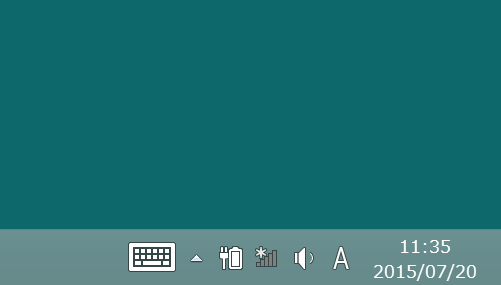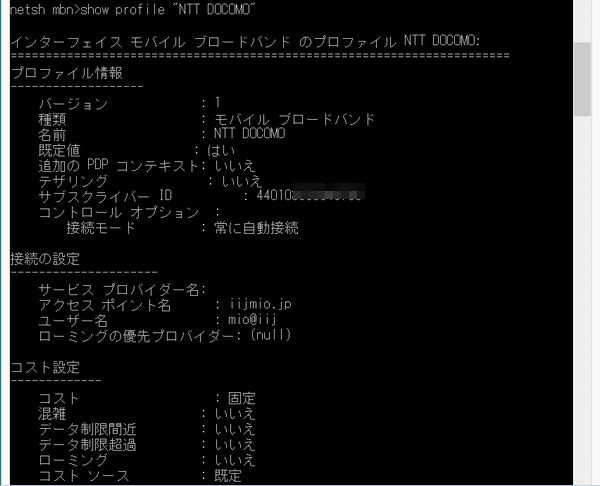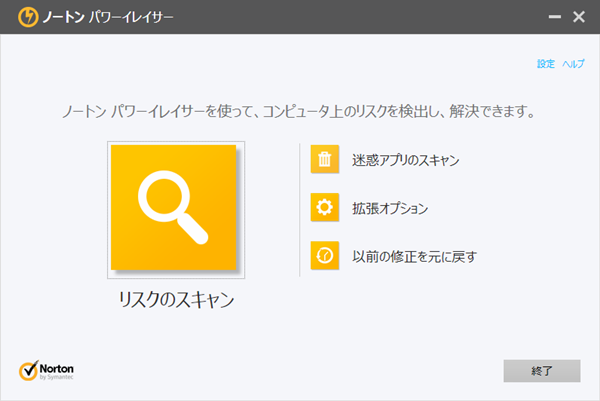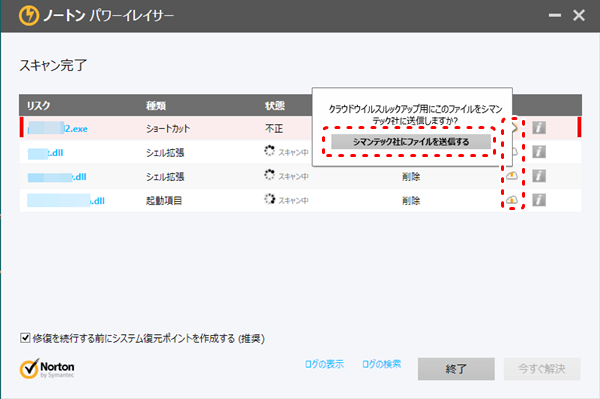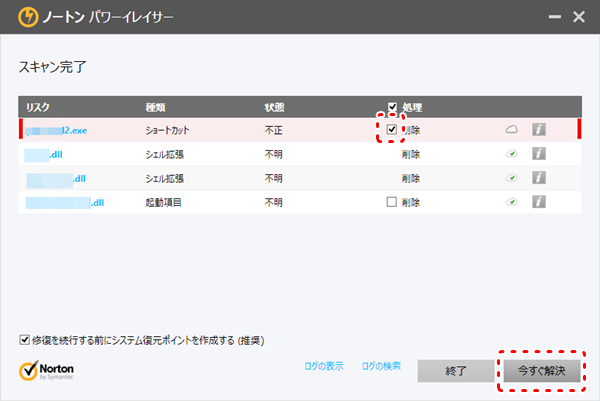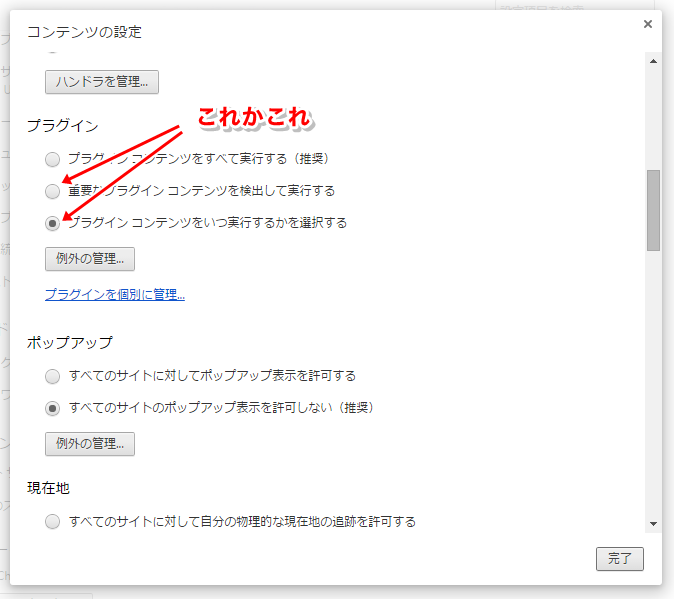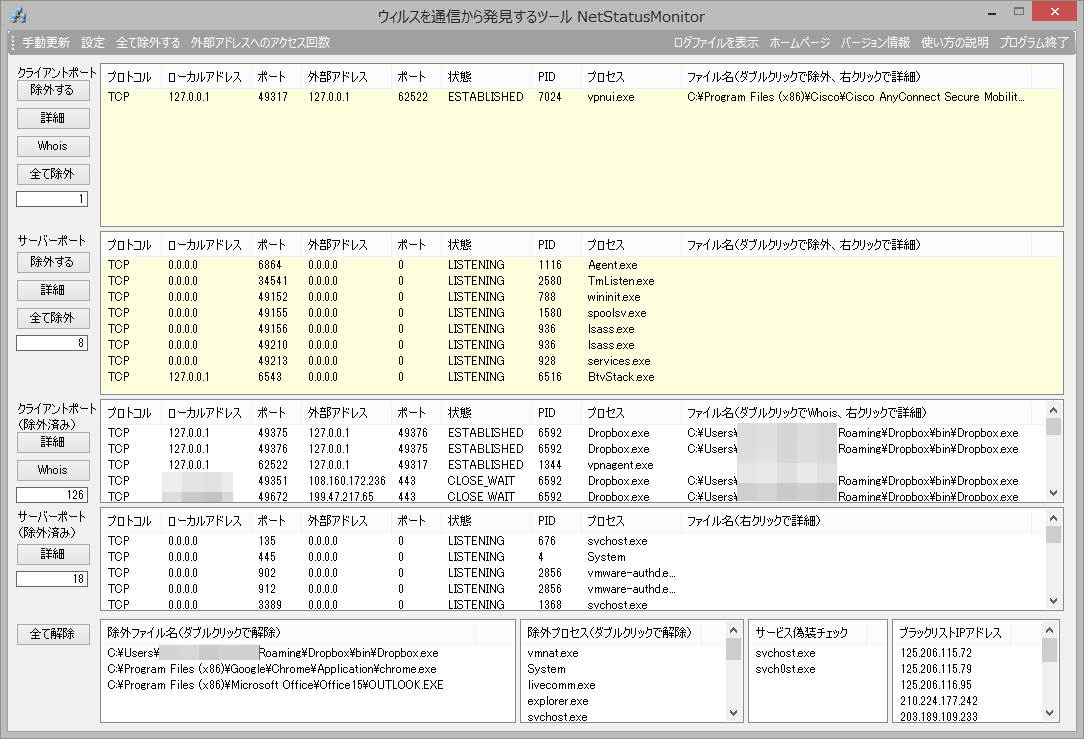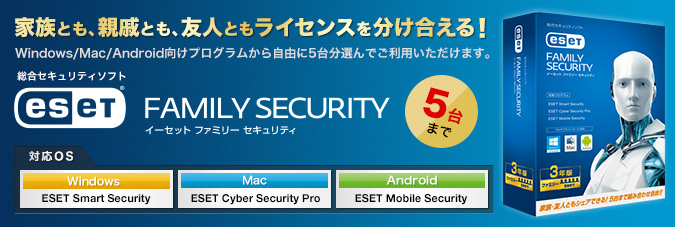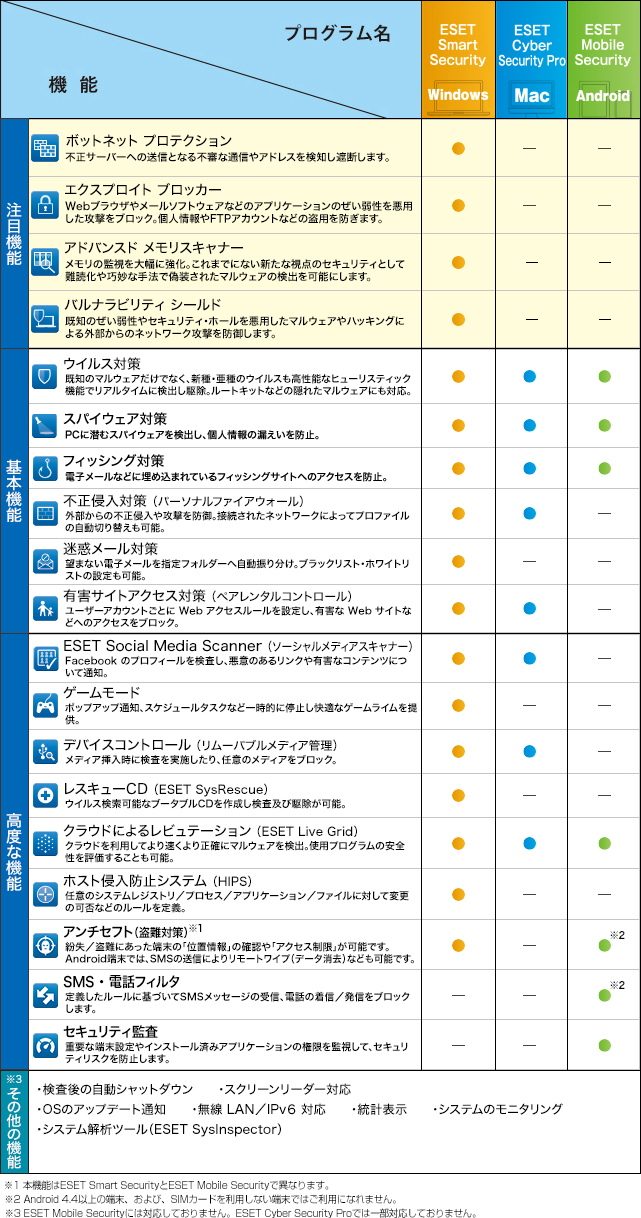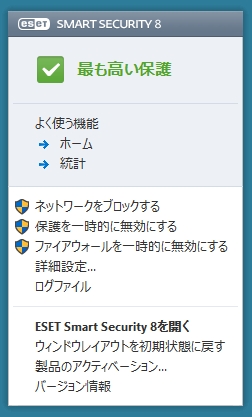2015/10/15追記、
アップデート以前も、アップデートに際しても、そして今も、bootloaderのunlockはしていません。
2015/09/17追記、
朗報!Xperia Tablet Z(SGP311,SGP312)にLollipop(5.1.1)来る (2015/09/17)
長文です。m(__)m
Sonyストアで購入したXperia Tablet Z(SGP311)が、手元で文鎮化(といっても、普通に動いてはいた)していたので、Lollipop(5.0.2)にしてみました。
バージョンアップ前は4.2.2でした。
Android 4.2.2では、MicrosoftのOfficeアプリなどの今時のアプリがインストールできないし、WebViewの問題が残っていたりと、良いことはあまりない状況だったのですが、5月21日、台湾版の
FTF firmware downloads for Android 5.0.2 Lollipop (10.6.A.0.454)
が公開されたのを知り、アップデートしようかどうか迷っていた(動かなかったらどうしよう)のですが、このまま文鎮タブレットとして存在していてもしょうがなないし、えーーい、アップデートしてしまえ!とばかりに、このたび、アップデートを行い、まんまと成功しました。
早くアップデートすればよかったと思うくらい、いい感じでLollipopが動いています。
以下、本当にざっくりではありますが、手順を書きます。いうまでもありませんが、own riskで。
なお、今回はアップデート作業用にWindows7を使用しましたが、WIndows8の場合、さらにいろいろ面倒な設定が必要なのでご注意ください。
1.準備
タブレット側で、USBデバックをONにして、「提供元不明アプリのインストールを許可する」もONにしておきます。充電も50%以上にしておきましょう。
パソコン側には、SGP311用のドライバーをSONYのサイトからダウンロードしてインストールしておきます。
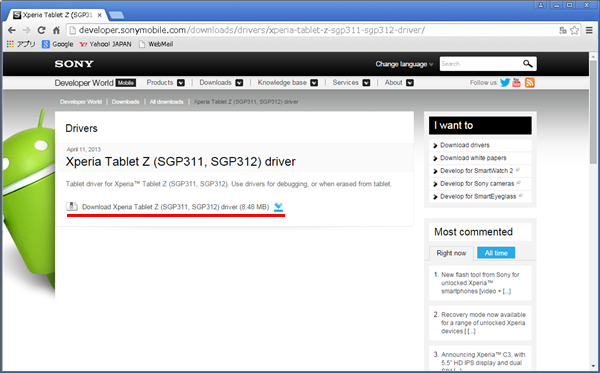
2.flashtoolをダウンロード(地雷があるのでウイルスに感染しないように注意)して、インストールします。インストール後、Cドライブ直下のflashtool/drivesの下に flashtool-drivers.exe というプログラムがあるので、こいつを実行してflashtoolに必要なドライバーをインストールします。
このドライバーがないと、
- ERROR -
- ERROR - Error flashing. Aborted
- ERROR - Drivers need to be installed for connected device.
- ERROR - You can find them in the drivers folder of Flashtool.
というエラーが起きます。
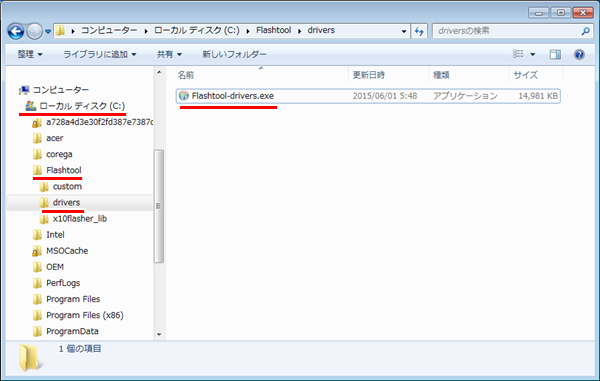
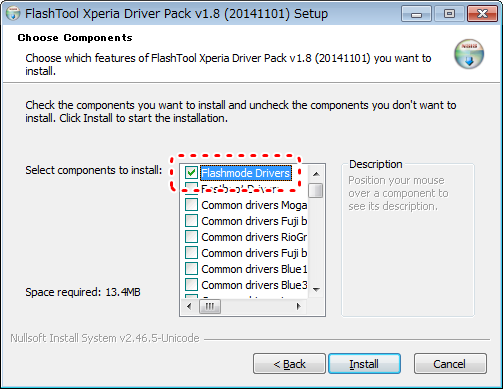
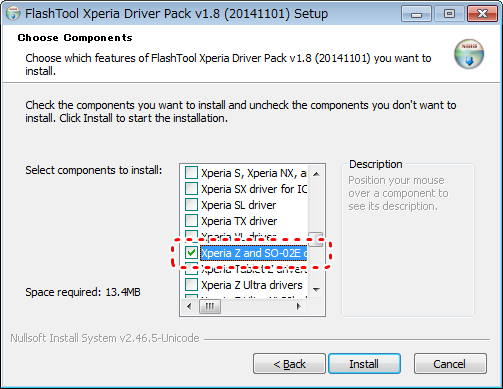
3.FTF firmware downloads for Android 5.0.2 Lollipop (10.6.A.0.454)をダウンロードします。
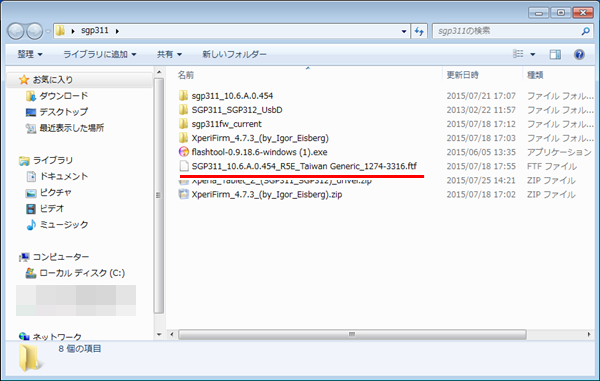
4.パソコンとSGP311を接続して、前述の各種ドライバーがきちんと認識されるか確認しておきます。

5.flashtoolを起動し、flashボタンをクリックし、次の画面で「flashmode」を選択します。
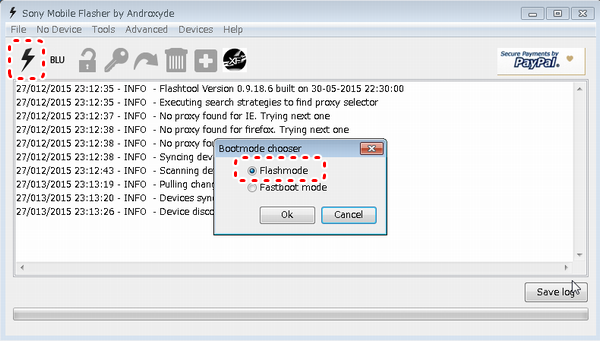
6.「Source folder」で、3でダウンロードしたftfファイルを置いてあるフォルダを指定後、Firmwareブロックでftfを選択します。さらに、WipeブロックのCACHEとDATAのチェックボックスをオフにします。これを忘れると、アプリやアプリの設定が消えます。最後に「Flash」をクリックします。
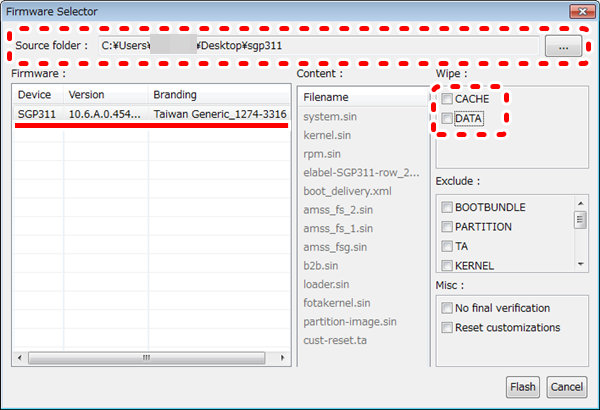
7.しばらくすると、下のような画面が表示されるので、
・タブレット側のUSBコネクタを抜く
・タブレットの電源を切る
・「ボリュームを下げる」ボタンを押しながら、USBコネクタを挿す
を操作します。
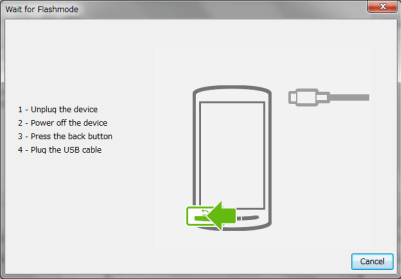
8.しばらくの間、flashが続き、Flashing finished.と表示されたら、USBケーブルを抜きます。
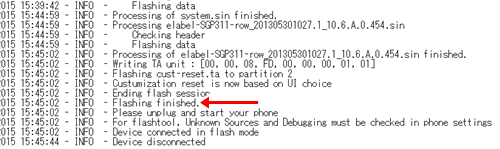
この後、電源が切れたままだったので、電源を入れると、下のような画面がしばらく(3分くらい)続きました。すごく不安でした。

9.そして、

おーーーーーー。
日本語を選んで、
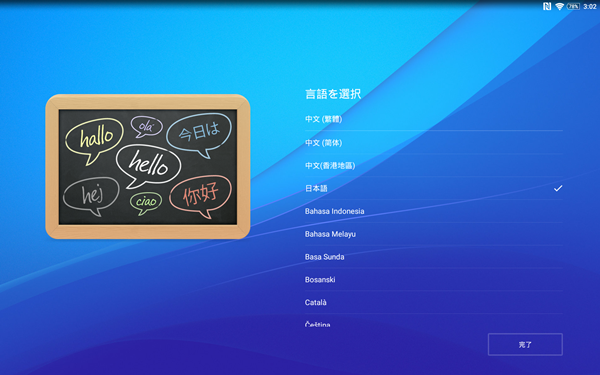

10.無事に、Lollipopになってホーム画面が戻ってきました。
Google Playからアプリを更新したり、Lollipopにすることでインストールできるようになったアプリをインストールして作業終了です。
facebookアプリがインストールエラーになった他は問題はなく、facebookはなくても生きていけるのでアンインストールしました。
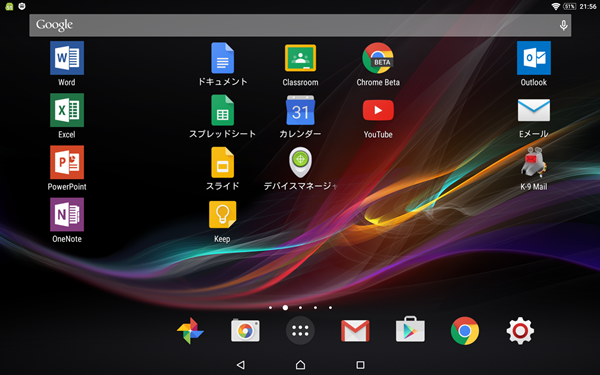
ようこそ、Lollipop!
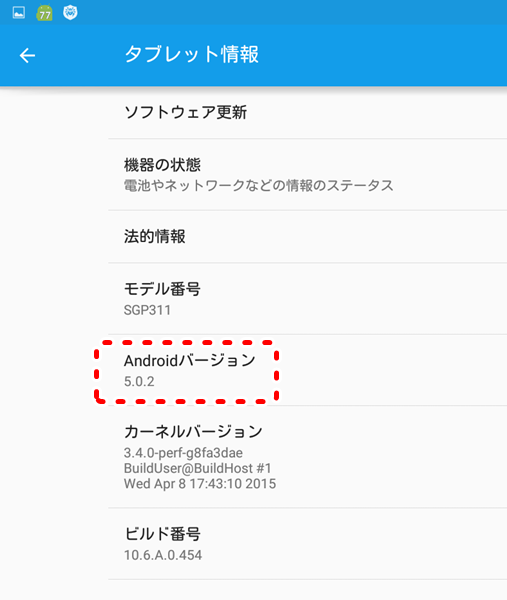
ぐっとらっこ。